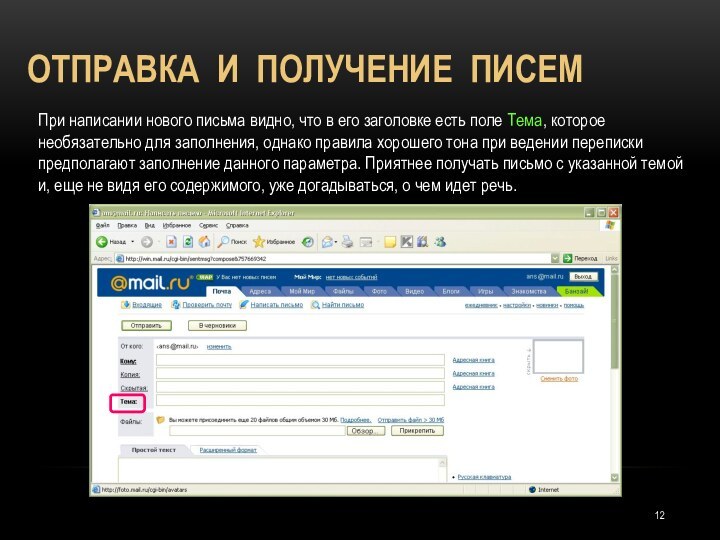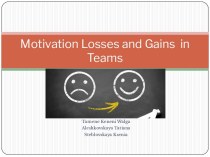Слайд 2
НЕМНОГО ИСТОРИИ
Одна из возможностей Интернета — электронная почта.
Эта служба является одним из удобных средств общения между
пользователями Всемирной паутины.
Датой рождения электронной почты принято считать 1971 год, однако по-настоящему массовым явлением она стала только в начале XXI века, сильно потеснив обычную почту.
Слайд 3
ПРЕИМУЩЕСТВА ЭЛЕКТРОННОЙ ПОЧТЫ
Скорость — это важнейший показатель. время,
за которое
будет доставлено электронное письмо, зависит не столько
от географической удаленности адресата, сколько от
пропускной способности каналов связи.
Дешевизна — стоимость электронного письма равна стоимости услуг Интернета за время, потраченное на отправку или получение
электронной почты.
Доступность — когда Интернет стал доступным явлением, он сделал такой и электронную почту, ведь для ее использования ничего, кроме компьютера, подключенного к Сети, не требуется.
Удобство работы — электронная почта не требует постоянного подключения
к Интернету: получать и отправлять электронные письма можно в любое удобное время.
Слайд 4
РАБОТА ЭЛЕКТРОННОЙ ПОЧТЫ
Пользователь со своего компьютера,
подключенного к
Интернету,
соединяется с почтовым сервером.
Передает ему электронное письмо.
Почтовый
сервер — это тоже
компьютер, который принимает
электронные письма от отправителя,
хранит их и доставляет адресату.
Далее адресат со своего компьютера соединяется с почтовым сервером и принимает хранящееся на нем письмо.
Слайд 5
СОЗДАНИЕ ПОЧТОВОГО ЯЩИКА
Чтобы начать пользоваться услугами электронной почты,
нужно создать свой электронный почтовый ящик —
выделенное для
пользователя место на почтовом
сервере, где будут храниться доставленные письма.
Чтобы создать свой ящик, нужно воспользоваться одной из служб электронной почты. Каждая такая служба представлена сайтом в Интернете, на котором новый пользователь может зарегистрироваться и завести себе электронный почтовый ящик, а уже зарегистрированный — работать с электронной почтой.
Слайд 6
СОЗДАНИЕ ПОЧТОВОГО ЯЩИКА
Рассмотрим процесс регистрации нового почтового ящика
на сайте одной из наиболее популярных почтовых служб русскоязычного
Интернета Mail.ru
Форма регистрации нового пользователя Mail.ru
Слайд 7
СОЗДАНИЕ ПОЧТОВОГО ЯЩИКА
Поля, помеченные звездочкой, обязательно нужно заполнить,
иначе система не позволит продолжать регистрацию.
В первом поле
регистрационной формы е-mail необходимо написать имя для своего будущего почтового ящика. При выборе имени несколько советов:
Не выбирайте слишком короткое имя для почтового ящика, менее 4-х букв: такое имя окажется занятым кем-то другим.
Не стоит в качестве имени использовать часто употребляемые слова и имена собственные: такие имена скорее всего тоже будут заняты.
Возле поля с именем ящика расположен раскрывающийся список, в котором можно выбрать домен для своего ящика: mail.ru, inbox.ru, list.ru или bk.ru. После регистрации пользователь получит почтовый ящик с именем вида имя@mail.ru. Это общий шаблон для адресов электронной почты.
Слайд 8
АДРЕС ЭЛЕКТРОННОЙ ПОЧТЫ
Адрес электронной почты состоит из двух
частей: имя и домен, отделенные друг от друга символом
@, который теперь по праву стал считаться символом электронной почты. Имя размещается слева от @, а доменное имя справа от @.
Все слова в адресе пишутся латинскими буквами без пробелов, допускается символ подчеркивания.
В русском языке данный символ принято называть «собака» или «собачка».
Официальное название символа — «коммерческое эт».
В разных языках данный символ чаще всего называют именами животных: улитка, обезьянка, кошачий хвостик, мышка, червяк, слон и др.
Примеры: sergey@tut.by Ivan_Ivanov@adsl.by Web_Star@mail.ru
Слайд 9
СОЗДАНИЕ ПОЧТОВОГО ЯЩИКА
Далее следует определиться с паролем:
Не используйте
слишком простой пароль. Если вы думаете, что к вашей
переписке никто не проявит интереса, то сильно ошибаетесь. Помимо недоброжелателей, которым вы чем-то не угодили, которые могут заинтересоваться вашей электронной перепиской, есть еще и компьютерные взломщики, которые иногда подбирают пароли к чужим ящикам из «спортивного интереса».
Пароль не должен быть вида 111111 или 123456.
Нежелательно, чтобы пароль совпадал с именем, фамилией, датой рождения, адресом и другими данными, имеющими какое-либо отношение к владельцу ящика.
В качестве пароля хорошо подобрать не слишком простую, но легко запоминающуюся комбинацию из букв и цифр. А если еще добавить в конце или начале пароля какой-нибудь специальный символ, например #, то это повысит его устойчивость к взломам в несколько раз.
Слайд 10
СОЗДАНИЕ ПОЧТОВОГО ЯЩИКА
На случай если пользователь забудет свой
пароль, предусмотрено его восстановления. Для этого предназначен секретный вопрос.
Далее нужно ввести персональные данные: имя, фамилию, дату рождения, пол, страну проживания, код, изображенный на картинке, и нажать кнопку Зарегистрировать почтовый ящик.
Если все поля были заполнены правильно,
то сразу откроется только что созданный
ящик электронной почты:
Только что созданный ящик электронной почты
Слайд 11
ОТПРАВКА И ПОЛУЧЕНИЕ ПИСЕМ
Ящик зарегистрирован — самое время
начать им пользоваться и написать первое письмо.
Первое письмо нужно
отправлять самому себе. Таким образом вы проверите, правильно ли все работает.
Слайд 12
ОТПРАВКА И ПОЛУЧЕНИЕ ПИСЕМ
При написании нового письма видно,
что в его заголовке есть поле Тема, которое необязательно
для заполнения, однако правила хорошего тона при ведении переписки предполагают заполнение данного параметра. Приятнее получать письмо с указанной темой и, еще не видя его содержимого, уже догадываться, о чем идет речь.
Слайд 13
ОТПРАВКА И ПОЛУЧЕНИЕ ПИСЕМ
На главной странице электронного почтового
ящика расположены пять папок: Входящие, Сомнительные, Отправленные, Черновики и
Корзина.
Входящие и Отправленные: в них помещаются соответственно присланные и отправленные пользователю письма.
Черновики: в этой папке хранятся еще не дописанные письма.
Папка Корзина предназначена для временного содержания удаленных писем, потом из нее корреспонденция удаляется окончательно.
Сомнительные: для «спама».
Слайд 14
СПАМ
Спам – массовая рассылка писем рекламного характера.
Как
только электронная почта стала массовым явлением, тут же появилась
новая рекламная аудитория — все владельцы электронных почтовых ящиков. Это и породило такое явление, как спам.
Начинающему пользователю порой даже интересно получать такие письма, особенно, если никто другой пока не присылает сообщения. Однако со временем это начинает надоедать, потом раздражать, а потом становится почти обычным явлением, к которому привыкаешь.
Со спамом начали бороться сразу же после его возникновения. В некоторых странах даже введена уголовная ответственность за массовую рассылку писем. Появились специальные алгоритмы, определяющие, является ли письмо спамом.
В результате такой проверки на спам некоторые присланные
пользователю письма и попадают в папку Сомнительные.
Слайд 15
СЛУЖБЫ ЭЛЕКТРОННОЙ ПОЧТЫ
Все службы электронной почты имеют следующие
функции:
фильтрация спама;
проверка писем на вирусы;
возможность работы через веб-интерфейс и
через почтовую программу;
возможность отсылать и принимать прикрепленные к письму файлы;
наличие адресной книги для хранения адресов электронной почты тех, с кем пользователь часто общается;
пересылка входящих писем на другие адреса электронной почты;
поиск по почтовому ящику.
Слайд 16
ВЕБ-ИНТЕРФЕЙС ИЛИ ПОЧТОВАЯ ПРОГРАММА
Мы рассмотрели работу с почтовым
ящиком на сайте службы электронной почты (обычно говорят: «Работа
через веб-интерфейс»).
Есть гораздо более удобный инструмент для получения и отправки писем — почтовые программы.
Почтовая программа (почтовый клиент) — это программа, которая устанавливается на компьютер и позволяет создавать, отправлять, получать, читать, сохранять электронные письма.
Слайд 17
ПОЧТОВАЯ ПОГРАММА
Работу почтовой программы можно представить следующим образом:
Пользователь
подключается к Интернету;
Запускает почтовую программу, которая загружает все
новые письма на компьютер;
Потом он отключается от Сети;
Читает почту, если нужно — пишет ответы на полученные сообщения;
Снова подключается, отправляя написанные письма;
Отключается от Интернета.
Из описания видно, что нет необходимости быть постоянно подключенным к Сети.
Слайд 18
ПОЧТОВАЯ ПРОГРАММА
Достоинства:
большее удобство и скорость работы;
хранение всего архива
переписки на пользовательском компьютере;
отсутствие необходимости быть постоянно подключенным к
Интернету;
наличие дополнительных функциональных возможностей.
Недостатки:
необходимость установки и настройки почтовой программы;
хранение всего архива переписки на компьютере, что может привести к ее потере при сбоях;
трата времени и трафика на получение ненужных писем.
Слайд 19
ПОЧТОВЫЕ ПРОГРАММЫ
Примеры:
Microsoft Outlook Express
The Bat!
The Bee
Eudora
Mozilla
Thunderbird